Andere Formate zu MP4
- 1. Gängige Formate zu MP4+
-
- 1.1 MKV zu MP4
- 1.2 WMA zu MP4
- 1.3 MOV zu MP4
- 1.4 VOB zu MP4
- 1.5 Video_TS zu MP4
- 1.6 VHS zu MP4
- 1.7 OGG zu MP4
- 1.8 M4V zu MP4
- 1.9 IFO zu MP4
- 1.10 FLV zu MP4
- 1.11 AVCHD zu MP4
- 1.12 MTS zu MP4
- 1.13 Windows Movie Maker zu MP4
- 1.14 Xvid zu MP4
- 1.15 WMV zu MP4
- 1.16 WLMP zu MP4
- 1.17 VRO zu MP4
- 1.18 VLC zu MP4
- 1.19 TS zu MP4
- 1.20 MSWMM zu MP4
- 1.21 MPG zu MP4
- 1.22 MPEG/MPEG-1/MPEG-2 zu MP4
- 1.23 iPhone zu MP4
- 1.24 iOS zu MP4
- 2. Web Videos zu MP4+
- 3. MP4 Converter Mac+
- 4. MP4 Converter Online+
- Laden Sie UniConverter herunter, um Videos zu konvertieren:
Die Nachfrage nach Video-Konvertierungstools ist groß, da eine Vielzahl von Formaten zur Verfügung steht. Aufgrund technischer Spezifikationen ist die Kompatibilität von Videoformaten von Gerät zu Gerät unterschiedlich. Wenn Ihr Format also nicht auf Ihrem Gerät abgespielt werden kann, müssen Sie es in ein unterstütztes Format konvertieren. Anstatt das Format für jedes einzelne Gerät zu ändern, ist es sinnvoll, sich für ein universelles Format zu entscheiden und was könnte eine bessere Wahl sein als MP4. Aufgrund seiner komprimierten Form und guten Qualität ist MP4 eines der am häufigsten verwendeten Videoformate, das auf fast allen Geräten abgespielt werden kann. Im Folgenden wird ein Teil des Artikels auf Online Video Converter zu MP4 und seine Alternativen zur Konvertierung von Videodateien in MP4 eingehen.
- Teil 1. Warum brauchen Sie einen Online Video zu MP4 Converter
- Teil 2. Die 5 besten kostenlosen Online Video zu MP4 Converter
- Teil 3. Nachteile der Online-Konvertierung von Videos in MP4
- Teil 4. Beste Alternative für Video zu MP4 Online Converter
Teil 1. Warum brauchen Sie einen Online Video zu MP4 Converter
Der Video zu MP4 Converter ist das am häufigsten verwendete Tool, wenn es um Konvertierungsanforderungen geht. Die Online-Tools erweisen sich in mehrfacher Hinsicht als vorteilhaft (siehe unten):
- Sie müssen nicht herunterladen und installieren
Die meisten Online-Programme ersparen Ihnen den lästigen Download- und Installationsprozess, da sie online über Ihren Browser funktionieren. Diese Tools sind also einfach zu bedienen und nehmen keinen unnötigen Speicherplatz auf Ihrem Computer ein.
- Kostenlose Nutzung
Die Geldbeutelfreundlichkeit ist ein weiterer Vorteil der Online Video Converter. Die meisten Online-Programme sind kostenlos erhältlich und verfügen über eine umfangreiche Liste an Funktionen. So können Sie Ihren kostenlosen online Video zu MP4 Converter nutzen, wenn Sie grundlegende Konvertierungsfunktionen wünschen.
- Einfach zu bedienen und die Freiheit, jederzeit und überall zu konvertieren
Die Online-Tools sind so konzipiert, dass sie die Bedürfnisse nicht-technischer Benutzer berücksichtigen. Auch wenn Sie sich nicht allzu gut mit der Technik auskennen, können Sie diese Tools problemlos für die Konvertierung Ihrer Videodateien verwenden. Da diese Tools nicht installiert werden müssen, können sie auch von jedem beliebigen PC aus verwendet werden. So können Sie die Online Converter jederzeit und überall nutzen.
Teil 2. Die 5 besten kostenlosen Online Video zu MP4 Converter
Wo kann ich Videos online in MP4 konvertieren? --- Eine Frage von Quora
Quora-Antwort
Gehen Sie zu "Wo kann ich Videos online in MP4 konvertieren>>", um mehr zu erfahren.
Es gibt eine ganze Reihe von Online-Programmen, mit denen sich Videodateien in MP4 umwandeln lassen. Im Folgenden finden Sie eine Übersicht über die 6 besten kostenlosen Online-Tools.
1. Online Convert
Dies ist eines der am häufigsten verwendeten Online-Tools, das die Konvertierung einer Reihe von Videoformaten wie MKV, AVI, MOV, FLV und anderen in MP4 ermöglicht. Online Convert ist auch ein gutes Online-Programm für die Konvertierung von Videos in MP4. Das Programm ermöglicht das Hinzufügen von Dateien vom PC, Dropbox, Google Drive oder seiner URL zur Konvertierung. Das Programm ermöglicht auch die Anpassung von Dateien durch Bearbeitung von Bildschirmgröße, Video-Bitrate, Audio-Qualität und anderen Parametern.
Wichtigste Funktionen:
• Die kostenlose Version unterstützt nur 100 MB große Dateien für die Konvertierung.
• Für größere Dateien kann die kostenpflichtige Version gewählt werden.
• Mehrere Tarife für die kostenpflichtige Version unterstützen zusätzliche Funktionen wie werbefreie Seiten, hohe Konvertierungsgeschwindigkeit, gleichzeitige Konvertierungen und andere.
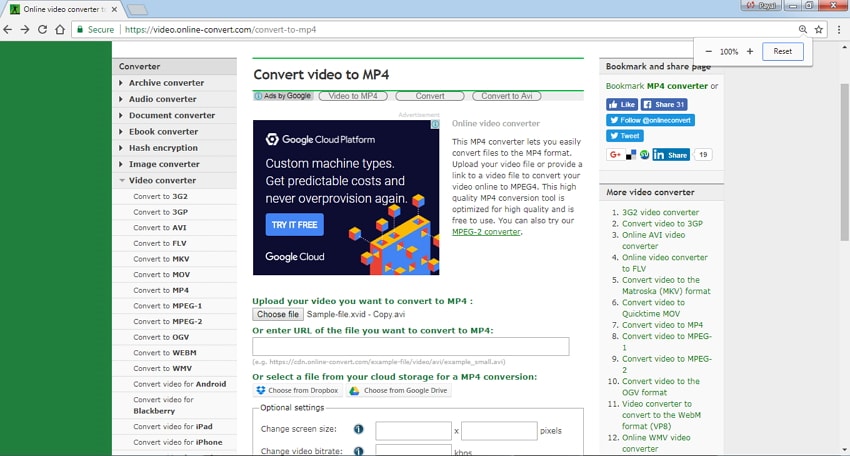
2. Files Conversion
Files Conversion ist ein einfaches, kostenloses Online-Programm, das die Konvertierung von Videos in MP4 in schnellen Schritten ermöglicht. Das Programm unterstützt die gängigsten Formate für die Konvertierung und muss weder heruntergeladen noch installiert werden. Zum Konvertieren müssen Sie lediglich das gewünschte Video von Ihrem PC hinzufügen und das Ausgabeformat, die Qualität und die Größe auswählen.
Wichtigste Funktionen:
• Unterstützt gängige Videoformate wie 3GP, AVI, FLV, MPG, WMV, WAV und andere. Das Tool funktioniert auch als ein guter kostenloser Video zu MP4 Converter.
• Ermöglicht die Auswahl der Qualität der Ausgabedatei aus den Optionen niedrig, mittel, hoch und sehr hoch
• Erleichtert die Auswahl von Größe und Auflösung der Ausgabedatei
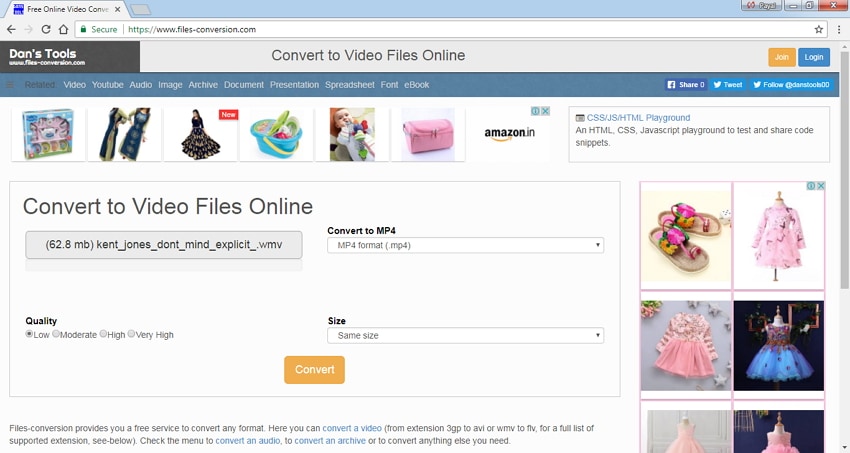
3. Convertio
Dieser kostenlose Online Video Converter zu MP4 ist ein gutes Programm, das alle gebräuchlichen Formate unterstützt. Sie können die Dateien entweder per Drag & Drop auf die Oberfläche ziehen oder sie vom PC aus hinzufügen, oder per URL. Google Drive oder Dropbox. Es können mehrere Dateien hinzugefügt und das Programm zur Stapelverarbeitung verwendet werden. Neben dem PC können die konvertierten Dateien auch bei Google Drive oder Dropbox gespeichert werden.
Wichtigste Funktionen:
• Die kostenlose Version unterstützt nur 100-MB-Dateien für die Konvertierung.
• Für größere Dateien können Sie sich für eine kostenpflichtige Version entscheiden, die mehrere Tarife umfasst: 24 Stunden, Light, Basic und Unlimited.
• Die kostenpflichtige Version unterstützt zusätzliche Funktionen wie eine unbegrenzte Anzahl von Konvertierungsminuten pro Tag, eine unbegrenzte maximale Konvertierungszeit pro Datei, werbefreie Seiten, gleichzeitige Konvertierungen und andere.
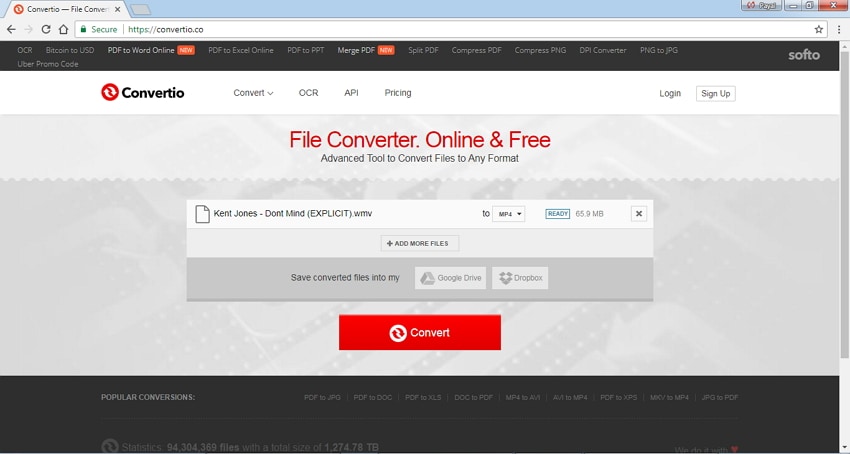
4. FileZigZag
FileZigZag ist ein beliebtes Online-Tool, das eine Vielzahl von Dateitypen und -formaten für die Konvertierung unterstützt. Mit Hilfe mehrerer Formate funktioniert das Tool auch als Online Video zu MP4 Converter. Das Programm ist einfach zu bedienen: Sie müssen die Videodatei hinzufügen, das Ausgabeformat auswählen und Ihre E-Mail-Adresse eingeben. Der Download-Link für die konvertierte Datei wird an die gewünschte E-Mail-Adresse gesendet. Die Software muss weder heruntergeladen noch installiert werden.
Wichtigste Funktionen:
• Die kostenlose Version des Programms unterstützt maximal 100 MB große Dateien für die Konvertierung.
• Für größere Dateien können Sie sich für einen registrierten, kostenpflichtigen Profi-Tarif entscheiden.
• Der kostenpflichtige Tarif unterstützt den Upload von Dateien bis zu 1 GB, die Ausgabe von Dateien bis zu 2 GB und die unbegrenzte Konvertierung von Dateien bis zu 1 GB.
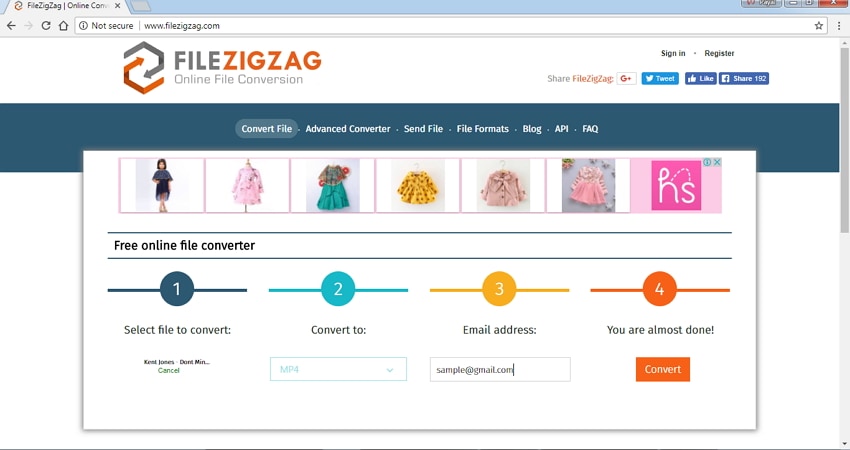
5. Zamzar
Dies ist ein weiterer Name auf der Liste der besten Online Converter. Das Tool unterstützt alle wichtigen Bild-, Video-, Audio-, Dokumenten- und andere Dateitypen für die Konvertierung. Um Dateien zu konvertieren, können Sie sie per Drag & Drop auf die Oberfläche ziehen oder von Ihrem PC aus hinzufügen. Wählen Sie dann das gewünschte Ausgabeformat aus und geben Sie Ihre E-Mail-Adresse ein, unter der Sie den Download-Link der konvertierten Datei erhalten möchten. Beliebte Formate werden von Zamzar unterstützt, so dass Sie das Tool als kostenlosen Online MKV zu MP4 Converter oder AVI zu MP4 Converter verwenden können.
Wichtigste Funktionen:
• In der kostenlosen Version können maximal 50 MB große Dateien zur Konvertierung hochgeladen werden.
• Das Programm umfasst mehrere kostenpflichtige Tarife - Basic, Pro und Business, die eine maximale Dateigröße von 200 MB, 400 MB bzw. 2 GB unterstützen.
• Kostenpflichtige Tarife ermöglichen die gleichzeitige Konvertierung mehrerer Dateien, die Online-Speicherung, die Konvertierung über E-Mails und andere Funktionen.
• Der kostenpflichtige Tarif enthält außerdem einen persönlichen Posteingang zur Verwaltung der Dateien.
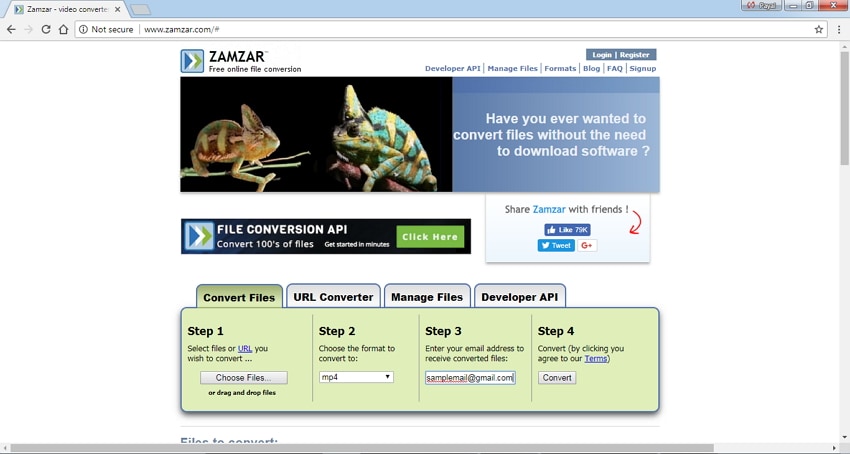
Teil 3. Nachteile der Online-Konvertierung von Videos in MP4
Wie in den obigen Teilen des Artikels aufgeführt, gibt es eine Reihe von Vorteilen bei der Verwendung von Online-Convertern. Auf der anderen Seite haben diese Converter nur einfache Funktionen und sind nicht für den professionellen Einsatz geeignet. Online Video Converter haben viele Nachteile, die im Folgenden erläutert werden.
- Eingeschränkte unterstützte Formate
Online Video Converter unterstützen die gängigen Videoformate. Die Art und Anzahl der Formate, die mit diesen Online-Tools konvertiert werden können, sind im Vergleich zu professioneller Desktop-Software begrenzt.
- Abhängig von der Verfügbarkeit des Internets
Da die Online-Tools mit Ihrem Browser arbeiten, sind sie vollständig von der Verfügbarkeit des Internets abhängig. Wenn Ihr Internet nicht stabil oder sehr langsam ist, wird die Konvertierung einer Datei viel Zeit in Anspruch nehmen.
- Langsame Konvertierungsgeschwindigkeit
Die Konvertierungsgeschwindigkeit der Online-Tools ist langsam und hängt auch von der Geschwindigkeit Ihrer Internetverbindung ab.
- Eingeschränkte Funktionen
Da die meisten Online-Programme kostenlos sind, sind die unterstützten Funktionen begrenzt. Die meisten dieser Tools unterstützen keine Funktionen wie Stapelverarbeitung, Bearbeitungstools, gerätespezifische Formatkonvertierung und andere.
Teil 4. Beste Alternative für Video zu MP4 Online Converter
In Anbetracht der oben genannten Nachteile kann der Schluss gezogen werden, dass Online-Tools nicht die perfekte Wahl sind, wenn Sie eine verlustfreie Qualitätskonvertierung mit zusätzlichen Funktionen suchen. In Situationen, in denen Sie mehrere Dateien mit superschneller Geschwindigkeit und zusätzlichem Schnickschnack konvertieren möchten, ist die beste Alternative zu Online Convertern eine professionelle Software wie der Wondershare UniConverter (ursprünglich Wondershare Video Converter Ultimate). Diese Desktop-Software arbeitet mit Windows- und Mac-Systemen und ermöglicht Ihnen die Konvertierung von Videodateien in MP4 und andere Formate, z.B. können Sie ISO-Dateien in MP4 konvertieren, um sie auf Ihren mobilen Geräten abzuspielen. Im Gegensatz zu Online-Convertern ist diese Desktop-Software nicht von einer Internetverbindung abhängig; sie hat eine superschnelle Konvertierungsgeschwindigkeit und ist mit einer Reihe von zusätzlichen Funktionen ausgestattet. Im Folgenden finden Sie die wichtigsten Funktionen der Software, die sie zum Favoriten unter den Benutzern macht:
Wondershare UniConverter
-
Konvertieren Sie Audio-/Videoformate in mehr als 1.000 weitere Videoformate wie MP4, MOV, AVI, etc.
-
120-mal schnellere Konvertierungsgeschwindigkeit als bei herkömmlichen Convertern
-
Bearbeiten Sie die Videodateien durch Trimmen, Zuschneiden, Schneiden, Zusammenführen, Hinzufügen von Untertiteln, etc.
-
Brennen von Videos auf DVD mit angepassten kostenlosen DVD-Menüvorlagen
-
Videos von über 10.000 Webseiten herunterladen oder aufnehmen
-
Die branchenführende APEXTRANS-Technologie konvertiert Videos ohne Qualitätsverlust oder Videokompression
-
Vielseitige Toolbox mit Video-Metadaten-Editor, GIF Maker, Videokompressor und Bildschirmrecorder
Schritte zum Konvertieren von Videos in MP4 mit dem Wondershare UniConverter:
Schritt 1 Dateien zur Online Video Converter zu MP4 Alternative hinzufügen
Nachdem Sie die Software heruntergeladen und auf Ihrem PC/Mac installiert haben, öffnen Sie sie und Sie gelangen zu einer neuen Oberfläche unter dem Reiter Converter. Klicken Sie auf die Schaltfläche "Dateien hinzufügen" in der linken oberen Ecke, um den Browser zu öffnen und die lokalen Videos hinzuzufügen, die Sie in MP4 konvertieren möchten.
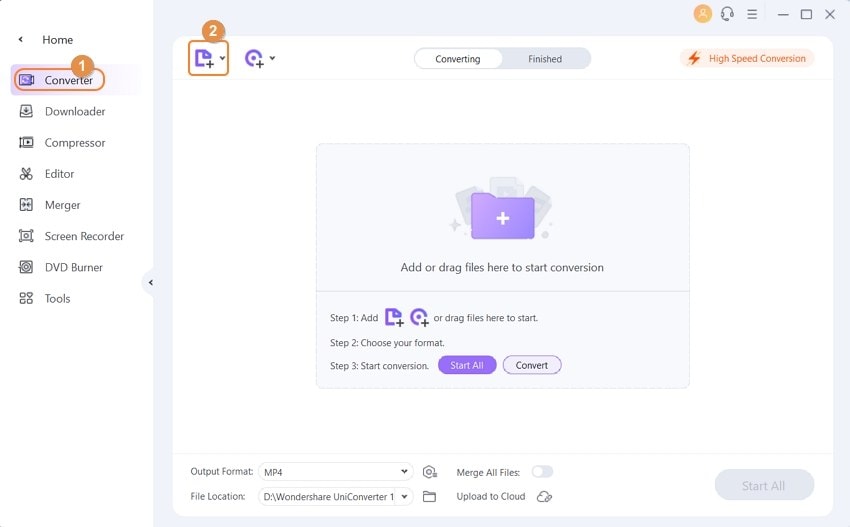
Schritt 2 Wählen Sie MP4 als Zielformat
Sobald die Videodatei zur Oberfläche der Software hinzugefügt wurde, öffnen Sie das Dropdown-Menü neben der Ausgabeformat Option. Wählen Sie MP4 als Ausgabeformat und die gewünschte Videoauflösung auf der Registerkarte Video.
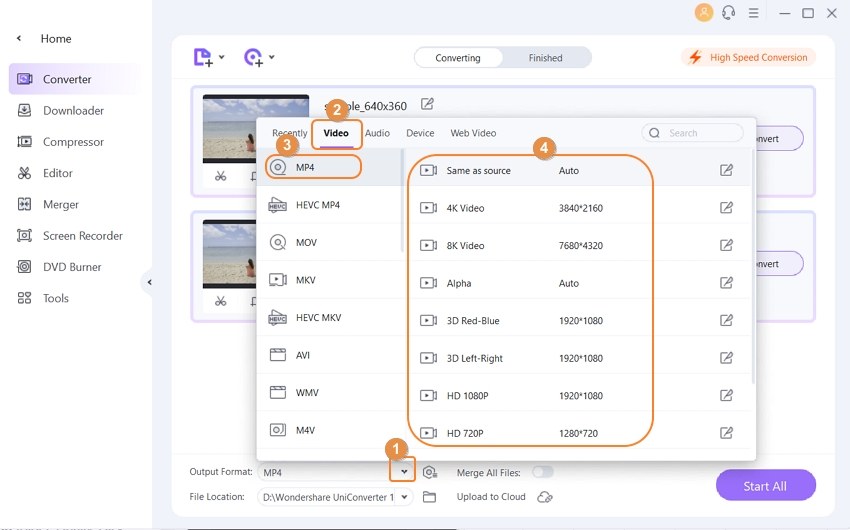
Schritt 3 Konvertieren von Videodateien in MP4
Der Zielort, an dem die konvertierte MP4-Datei gespeichert werden soll, kann im Dateispeicherort Ordner ausgewählt werden. Klicken Sie abschließend auf die Schaltfläche "Alle starten", um den Konvertierungsprozess zu starten. Sie können die konvertierten Videos auf der Registerkarte "Fertig" überprüfen.
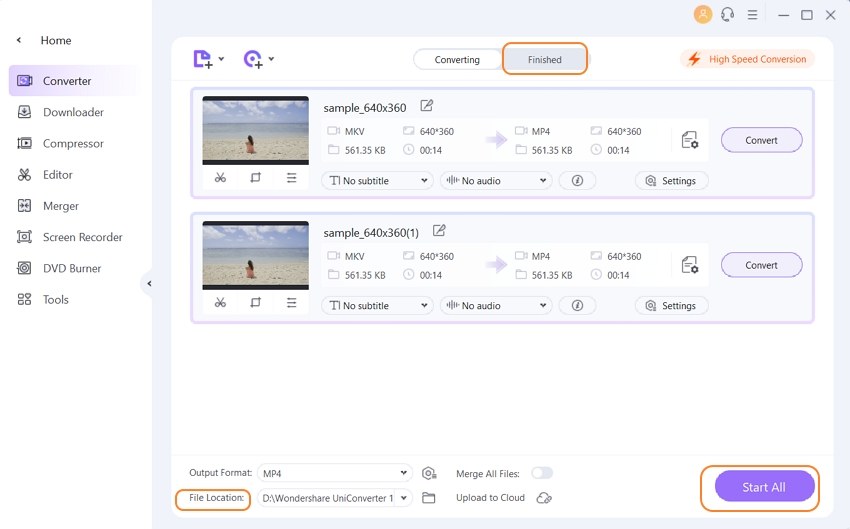
Hinweis: Der Wondershare UniConverter unterstützt die Dateikonvertierung zwischen 1.000 Formaten. Wenn Sie also nicht in der Lage sind, MKV in MP4 online zu konvertieren oder Ihr Tool die Konvertierung von MOV in MP4 online nicht unterstützt, ist der Wondershare Online Video Converter eine Alternative, die sich um Ihre Bedürfnisse kümmert.
So können Sie sich entweder für einen Online Video Converter zu MP4 für grundlegende Konvertierungsbedürfnisse entscheiden oder den Wondershare UniConverter für superschnelle, verlustfreie Qualitätsvideokonvertierungen installieren.

